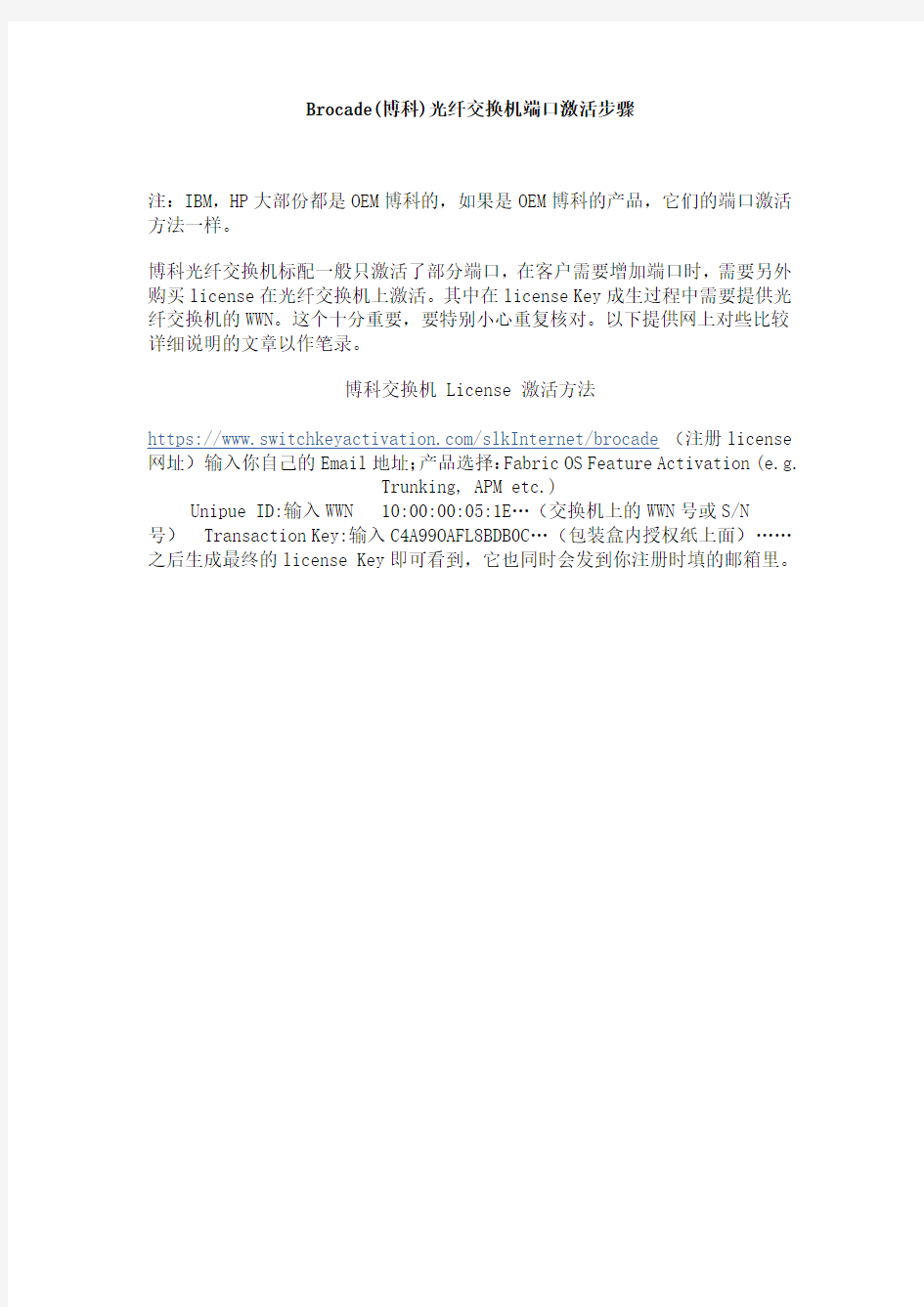
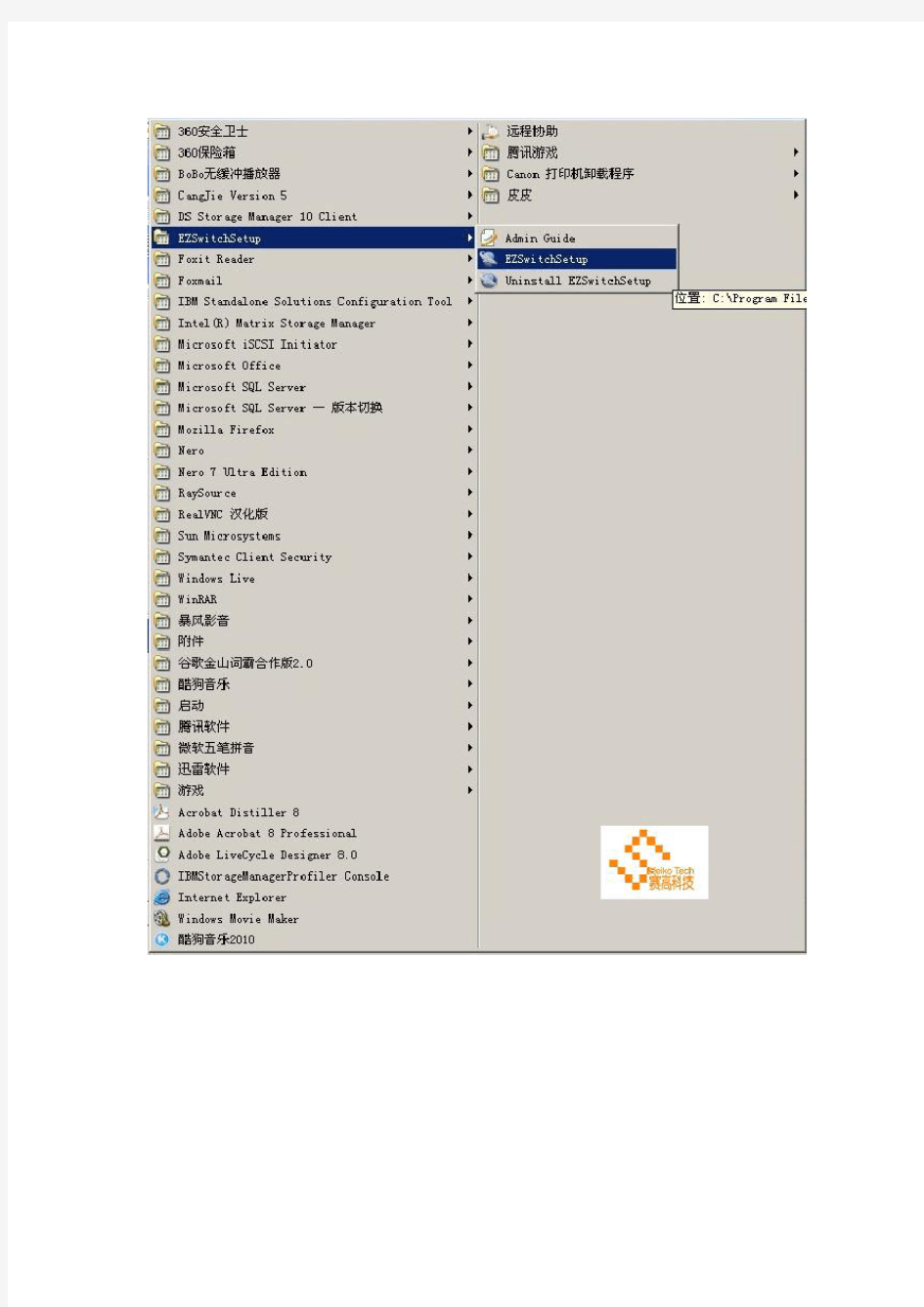
Brocade(博科)光纤交换机端口激活步骤
注:IBM,HP大部份都是OEM博科的,如果是OEM博科的产品,它们的端口激活方法一样。
博科光纤交换机标配一般只激活了部分端口,在客户需要增加端口时,需要另外购买license在光纤交换机上激活。其中在license Key成生过程中需要提供光纤交换机的WWN。这个十分重要,要特别小心重复核对。以下提供网上对些比较详细说明的文章以作笔录。
博科交换机 License 激活方法
https://https://www.doczj.com/doc/926975324.html,/slkInternet/brocade(注册license 网址)输入你自己的Email地址;产品选择:Fabric OS Feature Activation (e.g.
Trunking, APM etc.)
Unipue ID:输入WWN 10:00:00:05:1E…(交换机上的WWN号或S/N
号) Transaction Key:输入C4A99OAFL8BDB0C… (包装盒内授权纸上面)…… 之后生成最终的license Key即可看到,它也同时会发到你注册时填的邮箱里。
WEB添加license方法:
web界面配置好你的IP地址,要在同一网段,比如:10.77.77.88,然后打开IE,然后输入URL:http://10.77.77.77
博科默认用:http://10.77.77.77/ admin password 登陆即可在窗口左下角有几个按钮,其中有一个admin的,你按一下登陆会要求用户名和密码,你就输入上面那个admin password 然后选择 license选项点击下面的licenseAdd增加
输入最终生成的license号码成功即可。
命令行的方法:
telnet 10.77.77.77
admin password ctrl+c licenseShow确认一下 licenseAdd按提示输入你从Internet得到的key Number即可。然后licenseShow确定一下,注意你的防火墙允许这个telnet运行即可在命令行不知道命令就打Tab键或help
查看一下。
超级终端法
https://www.doczj.com/doc/926975324.html,/licensekeys/输入你自己的Email地址;产品选择:Fabric OS Feature Activation (e.g. Trunking, APM etc.)
Unipue ID:输入WWN 10:00:00:05:1E…(交换机上的WWN号或S/N
号) Transaction Key:输入C4A99OAFL8BDB0C… (包装盒内授权纸上面)…… 之后生成最终的license Key即可看到
得到最终激活码,然后用博科交换机配带的一条串口线联接博科交换机的console品,另外一端用交换机附带的232转485接头接在配置PC上的串口。连接完成后,在配置PC上面点开始-程序-附件-通讯-超级终端。建立一个超级终端,(采用默认设置9600,8,无,1),与交换机建立连接。这个时候输入admin,进入管理员模式。默认密码password..这时候系统会让你改变root 用户,factory用户,admin用户,及user 用户的密码,可不做操作。
用admin用户登陆,这时候可以用swtichshow命令来看端口的一些情况。
然后用liceseAdd命令来添加激活命令格式为licenseAdd license号回车即可。这时候用swtichshow会看到如上图端口8-11是Disabled这时用portenable 命令来激活端口命令格式为portenable 端口号。如:portenable 8. 依次激活所有端口。
附:与交换机交互,可以使用三种方式:
串口
以太网口
光纤口
缺省的串口参数是:9600,N,8,1
缺省IP访问方式是:
IP地址: 10.77.77.77
用户名: admin
密码:password
Brocade的交换机可以使用命令行和图形界面方式进行管理。
代表性的CLI方法代表性的如:Telnet,HyperTerm和tip。对于Fabric OS v4.1,SSH v2可以被使用。
如果Brocade Secure Fabric OS被设置有效,CLI 接口必须是Brocade Secure Telnet .
Rockwell Software PLC编程调试软件RSLogix5000在安装完成后,需要激活才能够正常使用。 本文介绍RSLogix5000两种情况下的激活方法。 如果需要激活的软件对应的电脑能够正常上网,在线激活步骤如下:1:打开Rockwell Software 目录下的激活工具Factory Talk Activation Manager 2:选择管理激活--获取新的激活---选择目标---将激活下载到此计算机。之后点击输入激活信息
3:输入序列号和秘钥,之后点击下载激活。
4:之后点击下载激活,几秒后就会提示激活成功。也可以在RSLogix5000 中Help 下查看。 如果需要激活的软件对应的电脑不能够正常上网,激活步骤如下:1:打开Rockwell Software 目录下的激活工具Factory Talk Activation Manager 2:选择选择Manage Activation--Get New Activation---Select Activation Method --I have internet access from another computer at this site 2: 选择第二步 choose Phase 下面的 I need to start the activation process by creating a host id files,之后选择Specify Data File
3: 选择生成的 XML文件存放路径 4: Get host ID,选中 Name 中的网卡及磁盘序列号,然后 Create
telnet 10.77.77.77 admin password ctrl+c Help 不带任何参数会列出所有交换机的命令 带参数时输出如下 Switchshow 查看交换机状态 Chassisshow 显示外壳信息.重要的是可以显示序列号
Configure, 以菜单的形式对交换机进行配置.这个命令需要先使用switchdisable命令将交换暂停使用.第一个选项Fabric parameters 如选yes.那么我们可以进入他的子选项去更改domain ID. Configdefault 恢复出厂默认设置,也需要先做switchdisable Licenseshow, licenseadd, licenseremove, license的添加,查看,删除命令 configupload 和configdownload,可以将配置文件上传或下载.支持ftp scp和local ipAddrShow和ipAddrSet,查看设置管理端口的IP地址
Version: 查看firmware 版本 Sfpshow查看sfp状态 Userconfig 查看和配置登陆账号
Domainsshow 查看交换机的domain信息 Zone 的配置 Zoning是Brocade交换机上的标准功能,通过在SAN网络中交换机上进行Zoning的配置,可以将连接在SAN网络中的设备,逻辑上划分为不同的区域,使各区域的设备相互间不能访问,是网络中的主机和设备间相互隔离 Zone的配置示例
创建Members,就是给端口或wwn创建别名,这里创建了3个别名,每个别名包括3个端口. 红线标出的1,1表示domain1 中的1号端口. 创建Zones 通过zonecreate 命令可以将别名,或端口名添加到zone中. 创建Configurations.将创建的zone添加到配置中.
博科 300光交换配置手册 1.设备示意图 2.配置准备 Brocade交换机采用B/S架构,远程客户端通过交换机以太网管理端口实现对交换机的监控及配置。在配置之前首先要在客户端安装JAVA运行环境JRE。 3.设备配置 修改客户端IP地址与交换机为同一子网10.77.77.100; 打开浏览器输入http://10.77.77.77按下回车后会弹出登陆对话框;户名:admin 密码:password 备注:admin: 可以执行所有的命令并查看交换机状态和修改交换机的配置 user: 执行Show命令来查看交换机的状态?改变密码 以admin身份执行passwd命令 会显示每个用户,可以依次修改他们的密码 4.常用配置命令 1)Tip: 可使用下面的命令来检查Fabric OS的版本 sw:admin> version Kernel: 5.3.1 Fabric OS: v3.0.2c Made on: Thu Apr 19 12:02:15 PDT 2002 Flash: Thu Apr 19 12:04:03 PDT 2002 BootProm: T ue Apr 26 18:33:23 PST 2002 2)ipAddrShow –显示交换机的IP设置 sw:admin> ipAddrShow Ethernet IP Address: 10.77.77.77 Ethernet Subnetmask: 255.255.255.0 Fibre Channel I P Address: none Fibre Channel Subnetmask: none Gateway Address: 0.0.0.0 ? ipAddrSe t 3)为交换机设置IP地址 sw:admin> ipAddrSet Ethernet IP Address [10.77.77.77]: 192.168.66.107 Ethernet Subnetmask [0.0.0.0]: 255 .255.255.0 Fibre Channel IP Address [none]: Fibre Channel Subnetmask [none]: Gatew ay Address [172.17.1.1]: Set IP address now? [y = set now, n = next reboot]: y ? sw2: 4)显示交换机配置 admin> switchShow
教你激活使用Office 2010 绝对可用 写在前面:其实我也算越界了,我的本本是V470A,发到这里给小Y的朋友共享下。 因为内容比较多,大家先不要跟贴啊,我没有编辑权限的。一楼:Office Professional Plus 2010(专业增强版)MSDN原版下载 二楼:Office 2010 Professional Plus 2010 VOL(大客户版)+破解工具下载 三楼:Office 2010 Professional Plus 2010 VOL(大客户版)激活方法。 本文介绍四种激活方法,但是针对两种Office 2010版本 1.系统自带的Office 2010 这个…我电脑买回来当天就被我 重装了系统,也就没试过,理论上来说可用。本文介绍第一个就是MSDN: Office Professional Plus 2010(专业增强版) 2.Office 2010 Professional Plus 2010 VOL(大客户版),VOL 版本安装时不需要输入激活码,安装完之后再激活。 这里说下,VOL版跟系统自带的除了版本不一样外,内核功能是一样的,VOL版是微软发布的大客户版。我们公司300多台电脑全部是按这种方法安装的。保证100%可用,只需半年手动激活一次,非常简单。这里都先用神KEY尝试激活,
不成功再用其它方法。 第一、二种方法针对Office Professional Plus 2010 注意必须是MSDN官方原版,其它激活不成功概不负责: 一、Office Professional Plus 2010(专业增强版)官方原版下载Office Professional Plus 2010 (x86) – (offic 2010专业增强版中文简体32位) 官方验证SHA1值,如图: 下载地址1:点击下载(右键迅雷下载) 下载地址2:点击进入——————————————————————————————————————– Office Professional Plus 2010 (x64) – (office 2010专业增强版中文简体64位)
日常维护命令介绍
? 2011 Brocade Communications Systems, Inc.
10
Console Port
DB-9 male interface. VT-100 terminal - straight-through cable (female to female not a null-modem).
The VT-100 configuration is: 9600 Baud 8 Data Bits Parity = None Stop Bits = 1 Flow Control = None For MODEM Cross-Over cable (typically a DB-9F to DB-25F cable)
? 2011 Brocade Communications Systems, Inc.
11
Stackables Layout
1 2
3 4
5 6
7 8
Link / Act
? 2011 Brocade Communications Systems, Inc.
FDX 100
12
Command Line Interface (CLI) Basics
Configure via character-based terminal/session Direct Connect to the Serial Port or Telnet to the System “?” at any prompt shows available commands SW-FI4802-PREM>? enable fastboot ping show stop-traceroute traceroute Enter Privileged mode Select fast-reload option Ping IP node Display system information Stop current TraceRoute TraceRoute to IP Node
“?” At end of character string SW-FI4802-PREM> s? will list commands show Display system information that begin with stop-traceroute Stop current TraceRoute that string SW-FI4802-PREM> stop-traceroute ^? “^?” At the end of a character string will list
Commands can be abbreviated
? 2011 Brocade Communications Systems, Inc.
13
与交换机交互,可以使用三种方式: 串口 以太网口 光纤口 缺省的串口参数是:9600,N,8,1 缺省IP访问方式是: IP地址: 10.77.77.77 用户名: admin 密码:password 时区: Pacific time 交换机名称:switch 可使用ipAddrSet命令来重新设置交换机的IP地址。 在2000和3000系列交换机之中,只能同时支持一个Telnet进程。 Brocade的交换机可以使用命令行和图形界面方式进行管理。 代表性的CLI方法代表性的如:Telnet,HyperTerm和tip。对于Fabric OS v4.1,SSH v2可以被使用。 如果Brocade Secure Fabric OS被设置有效,CLI 接口必须是Brocade Secure Telnet. Brocade API v2.1提供给用户扩展访问到交换机的方法;可以轻松的整合Brocade SAN Fabric的智能到已经存在的管理应用中,或者快速的开发用户SAN 的特殊功能。该工具包可以通过Brocade Connect 站点获得。 Brocade Fabric Manager v4.0 是一个实时管理多台Brocade 光纤交换机的很好的一个工具,它提供了有效的配置、监控、动态资源分配管理。 Brocade Web Tool是一个直观简单的管理小型SAN网络的管理工具。运行支持JRE的Web Browser上。 Brocade 提供基于SNMP的MIBs用来在交换机上读和配置公共设置。
串口管理: n 一条串口连接电缆 DB9 (female-to-female) n 使用超级终端或UNIX终端 n Windows: Hyper Terminal n UNIX: tip u Microsoft Windows? 环境之中 –传输速率: 9600bit/sec –数据位: 8 –校验位: None –停止位: 1 –流控制: None u UNIX? 环境下, 输入以下命令 # tip /dev/ttyb –9600 u 安装步骤 1. 通过串口线将两者进行连接 2. 确保交换机已经加电 3. 通过ipAddrSet命令设置IP地址 (注意: 命令是大小写敏感,但是全大写或全小写也可。) 登录方式: ?用户 ?admin: 可以执行所有的命令并查看交换机状态和修改交换机的配置 ?user: 执行Show命令来查看交换机的状态 ?改变密码
Visual Studio 2010 正式版激活的两种方法小结 教程一: 步骤1.下载VS2010 正式版,下载地址: 页面: https://www.doczj.com/doc/926975324.html,/downloads/details.aspx?displaylang=en&FamilyID=06a32b1c-80e9-41 df-ba0c-79d56cb823f7 直接ISO文件地址: https://www.doczj.com/doc/926975324.html,/download/2/4/7/24733615-AA11-42E9-8883-E28CDCA88ED5/X 16-42552VS2010UltimTrial1.iso 步骤2.安装文件完成后,点击此处(如下图2.1和2.2): (图2.1) 在卸载向导中输入序列号(如图2.2): YCFHQ-9DWCY-DKV88-T2TMH-G7BHP VS2010 SN
(图2.2) 步骤3.破解成功(图3.1): 教程二: 步骤1.同教程一下步骤1,下载源文件。 步骤2.解压到源文件,并找到setup文件夹如下图所示:
步骤3:打开setup文件夹并找到setup.sdb文件,如下图所示: 步骤4.以记事本打开setup.sdb文件,并找到: [Product Key] YR3W8FCM2B7BKF9HMQFTCH7WK 并将key替换成: YCFHQ9DWCYDKV88T2TMHG7BHP 如下图:
步骤5.破解完成,关闭所有文件,点击setup.exe按常规步骤安装即可。详细出处参考:https://www.doczj.com/doc/926975324.html,/softjc/28139.html
标签:? 2013-12-24 10:19?2062人阅读?(0)?? ?分类: San IBM的双机双柜,两光纤交换机分别引一根光纤到另一楼光纤交换机,插上无反应,后得知需要更改交换机的domain id 默认出厂为1。需改为不同号。下面是博科的交换机命令转。 Brocade SAN交换机常用命令 默认用户名:admin,默认密码password 1. switchStatusShow 查看交换机的总体健康状态 switch:admin> switchstatusshow Switch Health Report Switch Name: SWFCR SwitchState: MARGINAL Duration: 863:23 Power supplies monitor MARGINAL Temperatures monitor HEALTHY Fans monitor HEALTHY WWN servers monitor HEALTHY Standby CP monitor HEALTHY Blades monitor HEALTHY Flash monitor HEALTHY Marginal ports monitor HEALTHY Faulty ports monitor HEALTHY Missing SFPs monitor HEALTHY All ports are healthy switch:admin> 2. switchShow 查看交换机基本配置信息 Enter the switchShow command, which displays the following information for a switch: - switchname - The switch name. - switchtype - The switch model and firmware version numbers. - switchstate - The switch state: Online, Offline, Testing, or Faulty. - switchrole - Displays the switch role: Principal, Subordinate, or Disabled. - switchdomain - Displays the switch Domain ID. - switchid - The embedded port D_ID of the switch. - switchwwn - The switch World Wide Name.
FC交换机配置手册 交换机登陆 登陆方式:WEB登陆,如下图: Web初始地址:10.77.77.77,这是博科交换机的默认登陆地址。目前地址:交换机1:172.27.153.11 交换机2:172.27.153.12 交换机3:172.27.153.13 用户名:admin 密码:password,登陆对话框如下图: 点击OK按钮后,登陆到交换机后,显示如下页面:
在下面这个图中, 在下面这个图中, 显示交换机硬件等的状态。例如图中中上半部分表示交换机的端口,绿色表示已经端口正常,并已经与客户端建立通信。 表示交换机电源状态,绿色指示灯表示电源正常。 下面这个图,
这个图中的按钮,均为交换机的一些功能键,可查看交换机状态,以及进行交换机功能设置等。 交换机zoing划分方法 点击左下角进入zoing划分页面: Zoing划分主要可按照两种方式进行: 1.按照端口划分:即把同一个链路上的设备在光纤交换机上的端口划分为一个Zoing。这 种划分方式更换交换机端口后,Zoing会改变,需要重新划分。 2.按照WWn划分,即把同一个链路上的设备的WWN号(每一个光纤卡对应唯一一个 WWN号)划分为一个Zoing,这种划分方式更换客户端的光纤卡后,Zoing会改变,需要重新划分。 我们采用的为第二种方式,即按照WWN划分。 点击红框中的按键”zone”:,即可进行zoing的划分。
上图为zoing的一些功能按键,其中: New Zong :建立新的zoing Delete :删除一个已经建立的zoing Rename :重命名一个Zoing。 Copy :拷贝一个zoing。 点击New Zoing ,即可创建一个zoing。点击后出现如下页面: ,输入Zoing名称后,将WWN号添加到右侧空白处:
office 2010 破解激活程序,三步破解激活 office助手网(https://www.doczj.com/doc/926975324.html,/)提供 名称:Microsoft Office Professional 2010 正式版(JK破解免序列号安装版) Microsoft Office 2010 专业版 优点:用官方Microsoft office Professional 2010 正式版做为蓝本。 不用再使用繁琐和老旧的手动破解或替换安装程序(危险),而是直接绕过序列号步骤(已破解) 然后,用office 2010 破解激活程序,三步破解激活(iso光盘已附)。 前言: Office 2010 正式版放出来一段时间了,现在所有的所谓“神KEY(即万能可激活序列号)”都被封杀, 先前的一个KEY和后来放出来的7个KEY都全部失效,无论是联机激活还是电话激活均无效。这个OFFICE 2010专业版是正式版的Microsoft Office Professional 2010软件,(绝对不是测试版,千真万确) 由于安装需要序列号,所以对软件安装程序进行了破解,绕过序列号安装步骤。 没有序列号是无法安装的(可恶的微软,连试用期都不给我留下,可谓赶尽杀绝了。) 此版本已经是目前最容易菜鸟级破解方法了,只用点三下鼠标。 注:此版本仅供内部学习研究之用,在获得此程序试用后,请在24小时内删除卸载,此软件仅供学习和研究office软件, 让大家更好去购买正版之用,此软件带来的版权问题由使用者承担,本人不承担任何责任,不同意请不要使用,并立即销毁。 --------------------------------- 三步破解步骤: 运行"office 2010 正版验证激活工具"激活软件,目录为:破解激活\office 2010 正版验证激活工具.exe 首先,关闭防火墙(确保激活过程中“电脑联网”); 其次,点击“Install/Uninstall KMService”安装“KMS”服务器;
EMC、光纤交换机及服务器配置过程总结 目录 1概述 (33) 2光纤交换机配置 (44) 2.1 现有光纤交换机信息 (44) 2.1.1 sw01 (44) 2.1.2 Sw02 (55) 2.1.3 设备连接汇总表 (55) 2.2 光纤交换机配置 (66) 2.2.1 术语 (66) 2.2.2 光纤交换机配置过程 (66) 3服务器agent安装 (1010) 3.1 Aix V5.3 (1010) 3.1.1 安装Agent (1010) 3.1.2 安装powerpath ODM补丁 (1111) 3.1.3 安装powerpath (1212) 3.2 Linux AS4 (1414) 3.2.1 参数配置 (1414) 3.2.2 安装配置PowerPath (1414) 3.2.3 安装agent (1515) 3.3 Windows 2003 (1515) 3.3.1 安装PowerPath (1515) 3.3.2 安装Agent (2222) 4EMC配置 (2727) 4.1 EMC识别服务器 (2727) 4.2 RAID Group的创建 (2828) 4.3 LUN的创建 (2929) 4.4 Storage Group的创建 (3030) 4.5 LUN到服务器的分配 (3131) 5服务器识盘确认 (3333) 5.1 AIX V5.3 (3333) 5.2 Linux AS4 (3333) 5.3 Windows 2003 (3333)
版本记录 版本号版本日期编写人审核人审批人: 说明1.0 2008-7-29宋红兵 1.1 2008.11.19 宋红兵修正Linux系统中部分配置
BarTender 9.4 激活方法 有很多人留言说不知道该怎样激活BarTender 9.4,所以我写出具体步骤供大家参考。 BarTender 分为企业版(Enterprise Automation、Automation)、专业版(Professional)、标准版(Standard)、基本版(Basic)四大版本。其中专业版、标准版、基本版只需用注册激活BarTender 即可正常使用与打印,如果选择企业版除了要激活BarTender,还要安装一个授权服务器Seagull License Server,否则BarTender是不能进行打印操作的。这个软件可以安装在本机上,也可以安装在局域网内的其它机器上,它可以和BarTender 使用同一组注册码与激活码进行激活。 下面我来介绍BarTender 9.4 Professional Edition的激活方法,其它版本激活方法相同。 首先是BarTender 9.4软件的安装,安装完BarTender 9.4后你可以选择立即激活,也可以试用一段时间后,选择“帮助”菜单中的“激活此软件”随时激活。 BarTender 9.4 的激活方法 1. 第一次运行软件,会跳出要求输入软件产品密钥代码界面,(或者点击帮助-激活向导,也会出现要求输入软件产品密要代码界面),这时运行注册机(SLS/BT V9.0~9.4 keygen.exe),注册机界面如下:、 在Version选项里选择“SLS/BT 9.40”,Product type 选项里选择“BarTender Professional Edition”,点击“Generate”生成一个注册码。将这个注册码复制到激活向导中,然后点击“下一步”。 勾选“我同意”,点下一步 2. 在国家中选择中国或是你所在的地区或国家(其实选哪个都行),然后点击“下一步”。 3. 在出现“连接到互联网”界面后需要禁用你的网卡或拨掉你的网线(如果是无线网卡请关闭它,总之要 断开所有的网络,否则注册向导会在自动在Internet上尝试激活,这样就不会出现输入激活码的界面了),然后按“下一步”。因为没有找到网络,激活向导会出现提示,不用理会它直接按“确定”。然后点击“改为尝试浏览器”按扭,这时就会出现我们想要的激活码输入界面。 4. 复制“安装标识代码”,粘贴到注册机中的“Indetification Code”栏中,注册机会自动产生激活码,复 制激活码,粘贴到“安装向导”的“产品激活代码”栏中,点击“下一步”大功告成。
设置博科Brocade交换机IP地址 博科交换机的默认IP地址是10.77.77.77,在命令行模式下可以通过ipaddrset命令对交换机的IP地址进行设置和修改 swd77:admin> ipaddrset Ethernet IP Address [10.77.77.77]: #输入交换机需要设置的IP地址 Ethernet Subnetmask [255.255.255.0]: #输入掩码 Fibre Channel IP Address [none]: Fibre Channel Subnetmask [none]: Gateway IP Address [none]: # 输入网关 DHCP [Off]: #是否开启DHCP swd77:admin> 一般情况下只需要设置Ethernet 的IP和掩码就可以了,这个IP地址主要是用来对交换机进行管理设置。 Brocade SAN交换机的几种管理方法 为了对SAN网络进行管理,Brocade公司了丰富的管理工具,来适应不同场景下对SAN 网络的管理。 Telnet 交换机管理的最基本方法,通过命令行的方式直接登录到交换机上,通过交换机上操作系统(Fabric OS)提供的命令对交换机作管理工作。能完成对单台交换机管理的所有功能,对操作者对管理命令非常熟悉。不适合非专业人士使用。 WEB TOOLS 图形界面的管理工具,通过浏览器对交换机完成管理工作。视觉效果比Telnet好很多,并且在性能监视时能提供多种视图。能完成对单台交换机管理的大多数功能,适合大多数用户使用。 Fabric Manager 对SAN网络中的交换机进行批量管理的工具。能对SAN网络中的多台交换机,在一个管理站一次性的完成管理工作。方便SAN网络的统一管理。 SNMP 网络管理的标准协议
CISCO MDS9124光纤交换机安装配置手册 版本 二零零九年七月 神州数码(中国)技术中心
文档控制更改记录 审阅 发布
目录 目录..................................................... 错误!未定义书签。第1章介绍.............................................. 错误!未定义书签。第2章初始化光纤交换机.................................. 错误!未定义书签。第3章 Fabric Manager .................................... 错误!未定义书签。 、软件介绍.......................................... 错误!未定义书签。 、软件安装.......................................... 错误!未定义书签。第4章 zone划分......................................... 错误!未定义书签。 、 VSAN概念......................................... 错误!未定义书签。 、 zone配置过程..................................... 错误!未定义书签。 、命令列表.......................................... 错误!未定义书签。
第1章 CISCO MDS9124介绍 Cisco ? MDS 9124 24端口多层光纤阵列交换机拥有24个端口,支持4、2和1 Gbps 速率,在紧凑的1机架单元(1RU)机型中,以廉宜价格提供了灵活性、高可用性、安全性和易用性,实现了出色的价值。Cisco MDS 9124能以8端口的增量,灵活地从8端口扩展到24端口,可满足部门存储局域网(SAN)交换机和企业SAN 中边缘交换机的密度需求。Cisco MDS 9124支持快速配置和任务向导,能够快速、简便地部署在任何规模的网络中。它采用了Cisco MDS 9000 SAN-OS 软件,包括先进的存储网络特性和功能,与Cisco MDS 9500系列多层导向器和Cisco MDS 9200系列多层光纤阵列交换机兼容,在核心-边缘部署中提供了透明的端到端服务交付能力。 端口介绍: 10/100-Mbps Ethernet 10/100-Mbps Ethernet management port + console port management port + console port 24 auto-sensing 4-Gbps FC 24 auto-sensing 4-Gbps FC ports in 4-port groups ports in 4-port groups 256MB compact flash, 256MB compact flash, 512MB SDRAM 512MB SDRAM Dual hot-swappable Dual hot-swappable power supplies power supplies 3 fixed fans + 1 fan per 3 fixed fans + 1 fan per power supply power supply
推荐KMS方式激活: 特点:不用苦苦寻找MAK,虽然我会不断放出MAK,但是用KMS方式的,可以随时随地的激活,真正做到不求人。 激活顺序:所谓的激活顺序是指当你要安装Office Visio 和Project这三者的时候,安装先后,和激活先后的问题。经过测试建议先把Office、Visio、Project全部安完后,再使用KMS激活,这样就只激活一次就O了,不要安装一个,激活一个,那样的话自己都会把自己搞晕滴。 如果是单独激活:在第二步VOL key管理的时候,激活Office选择A,激活Visio选择F,激活Project选择D。 如果是全部激活:在第二步VOL key管理时,如果你选择F.Visio Premium 这个选项再激活,你的Office、Visio、Project会全部激活,这样你就可以一次激活Office、Visio、Project了。 请关闭机器上的防火墙,杀毒软件,如果是win7请关闭UAC,然后以管理员身份运行该软件,做不到这点的,请跳过下面的步骤 KMS使用步骤 第一步:下载mini-KMS_Activator_v1.31_Office2010_VL_ENG并运行,点击第一项Install / Uninstall KMService
第二步,在界面上选择第四项 Key Manage Office 2010 VL,参看上面的说明选择你对应的版本 第三部:在KMS界面选择第二项 Activete Office 2010 VL 然后耐心等待几秒钟,出现Press any key to exit
第四步:在KMS界面在选择第一项,把KMS服务卸载掉,免得占用后台服务 打完收工,附上我的激活图
GL_SW6520_505,Domain:7,SN:CHQ2518L01W,机柜:A601-S13#25-26,IP:192.168.0.75/24,Netmask:192.168.0.200 GL_SW6520_506,Domain:8,SN:CHQ2518L01Z,机柜:A601-S15#25-26,IP:192.168.1.75/24,Netmask:192.168.1.200 配置示例: **switch default user and password :admin/password **switch default management ip: 10.77.77.77 1.Change switch name switch:admin>switchname GL_SW6510_503 2.Change switch domain ID switch:admin>switchdisable switch:admin> configure Configure... Fabric parameters (yes, y, no, n): [no] y Domain: (1..239) [1] 49 save the setting with "Control+D" keys switch:admin>switchenable 3.Change switch management IP switch:admin>ipaddrset Ethernet IP Address [10.77.77.77]:192.168.0.105 Ethernet Subnetmask [255.255.255.0]:255.255.255.0 Gateway IP Address [192.168.0.200]:192.168.0.200 DHCP [Off]: 4.Change timezone switch:admin>tstimezone +8
1.1.1.配置过程 FC_SW1:admin> zonecreate "vm1","1,2;1,4" FC_SW1:admin> zonecreate "vm01","1,3;1,4" FC_SW1:admin> zonecreate "vm2","1,2;1,5" FC_SW1:admin> zonecreate "vm02","1,3;1,5" FC_SW1:admin> zonecreate "vm3","1,2;1,6" FC_SW1:admin> zonecreate "vm03","1,3;1,6" FC_SW1:admin> zonecreate "oadb1","1,2;1,7" FC_SW1:admin> zonecreate "oadb01","1,3;1,7" FC_SW1:admin> zonecreate "oadb2","1,2;1,8" FC_SW1:admin> zonecreate "oadb02","1,3;1,8" FC_SW1:admin> cfgcreate "conf1","vm1;vm2;vm3;oadb1;oadb2;vm01;vm02;vm03;oadb01;oadb02" FC_SW1:admin> cfgenable conf1 You are about to enable a new zoning configuration. This action will replace the old zoning configuration with the current configuration selected. If the update includes changes to one or more traffic isolation zones, the update may result in localized disruption to traffic on ports associated with the traffic isolation zone changes Do you want to enable 'conf1' configuration (yes, y, no, n): [no] y zone config "conf1" is in effect Updating flash ... FC_SW1:admin> cfgsave You are about to save the Defined zoning configuration. This action will only save the changes on Defined configuration. Do you want to save the Defined zoning configuration only? (yes, y, no, n): [no] y Nothing changed: nothing to save, returning ...
【最新整理,下载后即可编辑】 博科Brocade 200E配置
所有Brocade 交换机均基于Brocade Fabric OS智能操作系统。在配置交换机时,可以使用Brocade Web Tools 提供的字符命令界面,也可以使用Brocade Fabric Manager 图形界面管理程序。 在乌鲁木齐WAP局点中,一台计费(JF1)和一台统计(RP1)通过光纤交换机(Brocade SW200E)挂接磁阵(见图1)。每台Dell 服务器都有2块HBA卡连接光纤交换机,既可以冗余备份,又起到负载均衡的作用。 安装光纤交换机,主要分为以下几个步骤: 1、安装光纤卡,连接光纤到交换机和磁阵。把每台服务器的2块HBA卡分别连到2台光纤交换机。 2、在光纤交换机上给每个端口命名,好处就是容易分清楚各个端口连接的具体设备。当然,也可以不命名。 3、划分zone,划分的思路是以发起的服务器为主,把到目的端的多条路径一起划分到一个zone中。以RP1为例,连接Switch OW1的2端口,到EMC磁阵有2条路径,分别通过端口0和端口1,所以就把端口0,1,2划分到一个zone中。当然,也可以把每条路径都划为一个zone。 4、保存配置文件。
图1 光纤交换机连接图 下面是通过图形界面配置光纤交换机的详细步骤: 1.通过以太网端口登陆,起始默认管理地址是:10.77.77.77,用户名/密码:admin/password。在连接光纤交换机的电脑上配置同网段的地址,在IE中输入管理地址,就可以登陆。注意:连接的电脑需要安装jre1.4以上,网页才能正常显示。
光纤交换机配置 1年。下载并安装JRE版本1.6u _ x Java ,将本地网卡的IP配置到10.77.77.0网段,以便与光通信管理端口10.77.77(配置完成后,可以ping,表示可以连接) 2连接。将服务器的光纤通道-HBA1和光纤通道-HBA2分别连接到光纤,并将光纤的另一端分别连接到光纤交换机的端口 端口0-1和端口0-2光学端口端口1-1和端口1-2分别连接到EMC存储VNX5200的控制器A和控制器B。连接图如下: 3。光纤交换机配置:区域登录用户名:管理员密码:密码 有两种配置方式:登录网络后,通过图形配置ssh或telnet登录。通过命令行CLI镜像配置(1) web登录: 直接浏览器输入10.77.77.77,然后输入用户名和密码,通过图形登录灯单击区域,然后单击新建,将弹出要创建的区域的名称,并输入新名称。点击成员选择列表添加需要添加的端口, 在此添加端口0-1,端口1-1至 在新建区域1添加端口0-2,端口1-2至 在新建区域2最后,保存配置-?启用的区域使配置生效 (2) CLI登录: ssh到10.77.77.77直接通过putty和xshell等工具,或通过cmd telnet
到10.77.77.77,输入用户名admin,密码 使用命令switchshow查看与交换机相关的信息 创建别名alicreate“易于记忆的名称”、“端口号”或端口号” 创建一个区域,端口之间用分号分隔,其中刚刚通过别名创建的端口和交换机自己的域0和端口号1被添加到区域创建” zone1 “,” 0-1;1-1 “ CFG创建\(创建区域配置文件) 启用配置文件可生成的区域1_cfg保存配置保存
博科BrocadeSAN交换机常用命令 博科Brocade SAN交换机通用命令 1。查看IP地址命令............................................................................................................2 2.查看固件版本.......................................................................................................2 3.查看开关状态 (2) 4.查看交换机许可证-id........................................................................................3 5.配置ZONE........................................................................................................... .......3 6.查看区域配置文件.................................................................................................………4 7.查看区域.................................................................................................................. 5 8.检查系统日志信息................................................................................................... 6 9.停工.................................................................................................................. ................6 10.设置博科锦交换机的IP地址.............................................................................6 11.博科brocade交换机查看操作系统版本信息.................................................................6 12.